コンテンツのテーブル:
- Outlook データ ファイルのサイズを小さくしても安全ですか?
- Outlook メールボックスのサイズを管理する
- Outlook 2007 で Outlook データ ファイルを圧縮する方法?
- Outlook 2010 で PST ファイルのサイズを縮小する方法?
- Outlook 2016、Outlook 2019、および Outlook 2021 で Outlook PST ファイルを圧縮する方法?
Microsoft Outlook は、企業の世界で最も広く使用されている電子メール アプリケーションです。 定期的にメールを送受信すると、Outlook データ ファイルのサイズが徐々に大きくなります。 これらの巨大な PST および OST ファイルは、Outlook を開くのに時間がかかる、検索に時間がかかる、パフォーマンスが低下する、Outlook が頻繁にクラッシュするなどの問題を引き起こす可能性があります。
メッセージを受信したときに PST が最大サイズ制限に達した場合は、重要でないメールやフォルダーを削除すると効果的です。 ただし、これらの電子メールとフォルダーが PST または OST ファイルに保存されている場合、自動的に圧縮されない場合があります。 このような場合、Outlook データ ファイルのサイズを縮小する方法を見つける必要があります。
注意: POP アカウントを使用して Outlook を構成したユーザーは、すべての情報を個人用ストレージ テーブル (PST ファイル) に保存します。 Microsoft 365、Exchange Server アカウント、Outlook.com を使用しているユーザー、または IMAP アカウントで Outlook を構成しているユーザーの場合、情報はオフライン ストレージ テーブル (PST ファイル) に保存されます。
Outlook データ ファイル .pst または .ost を圧縮するには、この記事に記載されている手動の方法を試すことができます。 Outlook のバージョンを選択して、Outlook データ ファイルのサイズを縮小することができます。 まず、PSTファイルまたはコンパクトOSTファイルを圧縮しても安全かどうかを理解してください.
Outlook データ ファイルのサイズを小さくしても安全ですか?
Outlook のパフォーマンスに影響を与えるため、Outlook データ ファイルを圧縮することは間違いなく安全です。 他にも考慮すべき点がいくつかあります。
Outlook PST ファイルが徐々に大きくなると、ハード ドライブのかなりの容量を占有する可能性があります。 これにより、ハード ドライブのパフォーマンスも低下する可能性があります。
時々、いつ PST ファイルが上限に達しました それらは破損してOutlookの障害を引き起こす可能性があり、PSTファイルを修復する以外に選択肢がありません.
これらのことを考慮すると、Outlook PST ファイルのサイズを小さくしても安全であると言えます。 ただし、技術に詳しくなく、Outlook データ ファイルのサイズを自動的に圧縮する方法を探している場合は、信頼できるサード パーティの Outlook 圧縮ツールを利用することを検討できます。
PST ファイルの圧縮について詳しく説明する前に、Outlook メールボックスをクリーンアップすることで、メールを取得することができます。
重要な注意点: Microsoft Outlook は、ファイルに 20% の空白または未使用のスペースがある場合にのみ、Outlook データ ファイルを圧縮できます。 Outlook データ ファイルがサイズ制限を超えた場合は、Outlook データ ファイルのバックアップを取り、圧縮を試みることができます。 ただし、圧縮しようとしているときに Outlook データ ファイルを損傷したり破損したりしないように、必要な注意を払う必要があります。
ただし、以前に Outlook データ ファイルを圧縮しようとして破損した PST ファイルになってしまった場合は、簡単に修復できますを使用して Remo PST 修復ツール.
Outlook メールボックスのサイズを管理する
メソッド為にOutlook 2021, Outlook 2019, Outlook 2016, Outlook 2013, Outlook 2010 そして Microsoft 365.
Outlook メールボックスのサイズを縮小するには、いくつかの方法があります。 メールボックス クリーンアップ ツールを使用すると、メールボックスとフォルダーのサイズを表示および変更できます。 このツールは、不要になった大きなメールや古いメールを見つけるのに役立ちます。
メールボックスのクリーンアップを実行する手順:
- Outlook を開くそしてをクリック File タブ。
- に行く Tools そして、をクリックします Mailbox Clean-up.
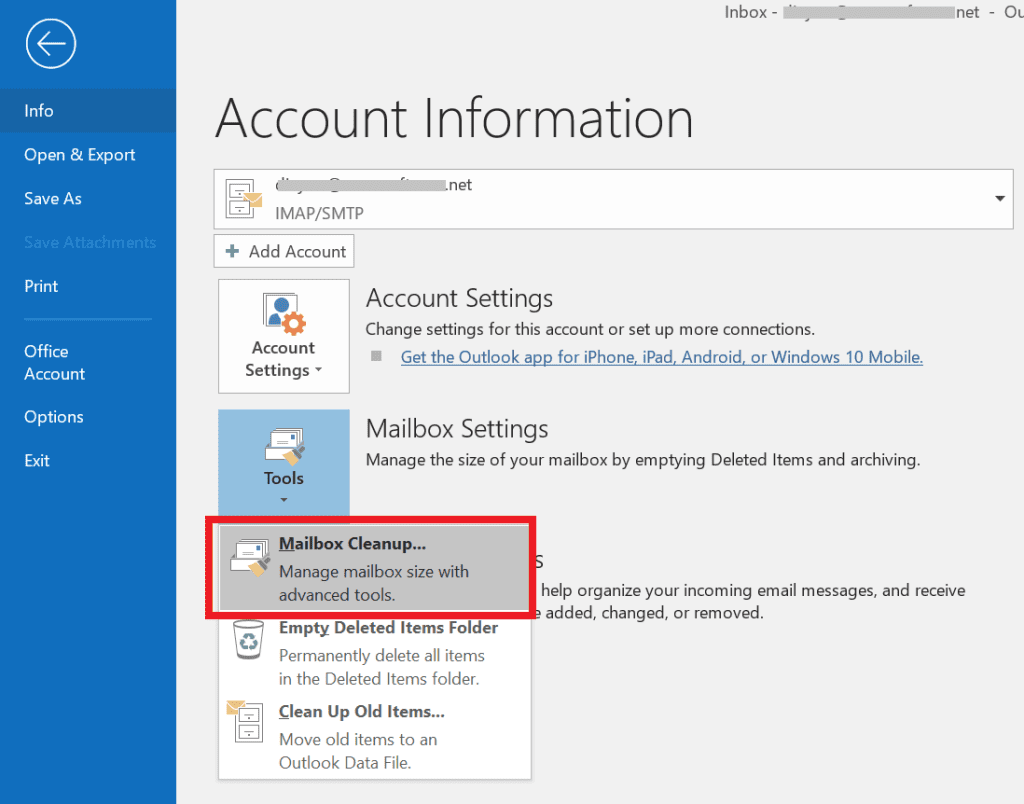
- 実行するオプションを選択します。 といった View Mailbox Size, View Deleted Items Size, Auto Archive, Empty Deleted Items, View items larger than, find items larger than その他の意見といった View Conflicts Size または Empty Conflicts.
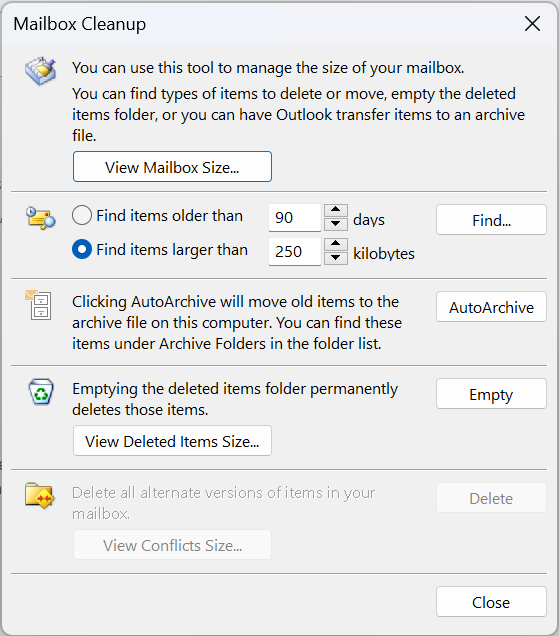
は何ですか Outlook conflicts? 競合とは、競合が発生した場合、つまりアイテムが同期されなくなった場合に作成されるアイテムです。 メール サーバーに保存されているアイテムとローカル コンピューターに保存されているアイテムの場合 同期がとれなくなる Outlook は、というフォルダを作成します Conflicts. メールボックス クリーンアップ ツールを使用すると、競合を取り除き、一時的なスペースを作成できます。
次のこともできます使用 Conversation Clean-Up 長いスレッドのメールや冗長なメッセージを削除するツール。 これは、多くのスペースを占める不要なメッセージを削除するのに役立ちます.
大きなメールを削除するのに役立つ別の Outlook オプションもあります。検索ボックスをクリックして大きなメールを検索し、削除するメールのサイズを入力できます。
たとえば、10MB を超えるメールを削除してから、次のように入力します message size: > 10mb 検索ボックスで。 これにより、必要に応じて不要なメールを削除したり、メールを別の PST ファイルに移動したりできる 10 MB を超えるメールを見つけることができます。
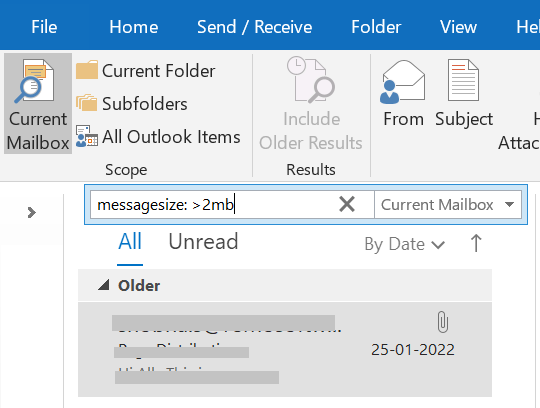
これらは、Outlook メールボックスを管理するためのいくつかの方法です。 ここで、Outlook 2007 で PST ファイルを圧縮する方法について説明します。
Outlook 2007 で Outlook データ ファイルを圧縮する方法
ファイルまたは電子メールを削除すると、PST ファイルまたは OST ファイルのサイズが自動的に縮小されます。これは、コンピューターを使用していなくても Outlook がバックグラウンドで実行されている場合でも発生します。 ただし、Outlook PST ファイルをすぐに圧縮する必要がある場合は、以下の手順に従ってください。
MS Outlook 2007 で Outlook PST ファイルのサイズを圧縮する手順:
- クリック File タブ、そしてに行く Data file Management.
- 次に、圧縮するデータファイルを選択して選択します Settings.
- 次に、をクリックします Compact Now, これにより、Outlook が PST ファイルの圧縮を開始するため、PST のサイズを縮小できます。
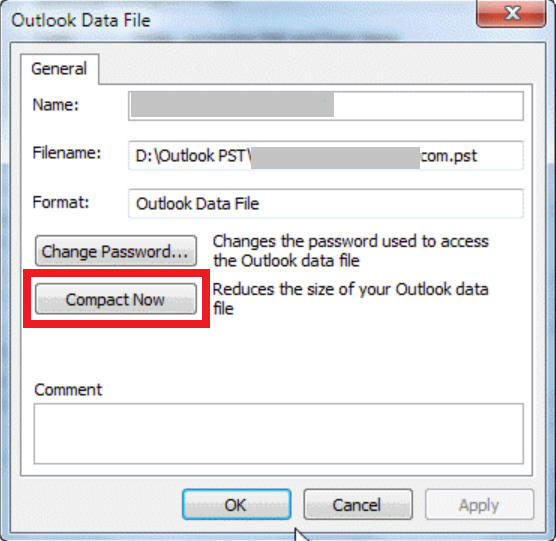
Outlook 2007 で OST ファイルのサイズを縮小する手順:
注意: この方法はあなたを助けるだけです OST ファイルのサイズを小さくする より多くのアイテムを削除してパフォーマンスを向上させると。 これにより、サーバーに保存されているデータは削除されません。
- 最初に、不要なメールとフォルダーをすべて削除できますそして空にする Deleted items フォルダ。
- に行く Tools メニューをクリックすることによって File タブ。 次に、をクリックします Account Settings.
- あなたはリストを見つけるでしょう、リストから選択 Microsoft Exchange Server そしてクリック Change.
- 今、クリック More Settings そしてに行きます Advanced タブ、 次にクリックします Offline Folder File Settings. 次に押す Compact Now. 圧縮後に Outlook を終了しません。
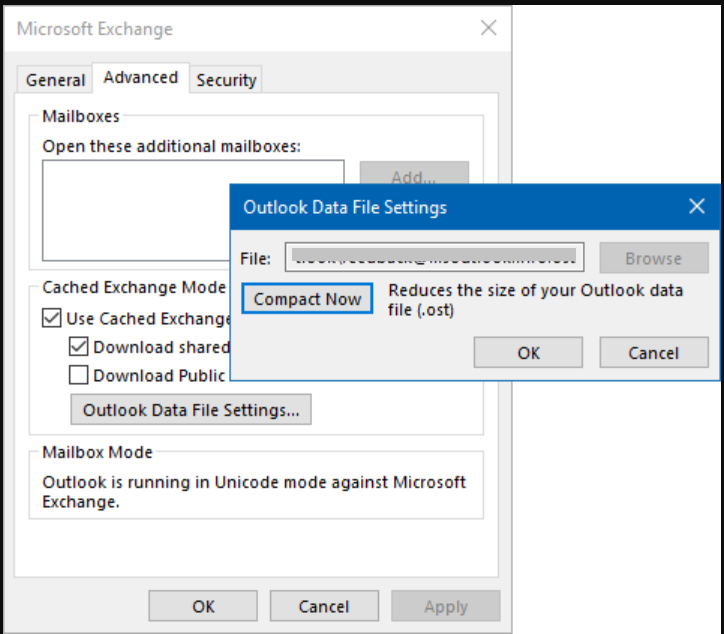
Outlook 2010 で PST ファイルのサイズを縮小する方法
Outlook 2010 で PST ファイルを手動で圧縮するには、以下の方法に従ってください。 PST ファイルのサイズによっては、サイズを縮小するのに数分かかる場合があります。
Outlook 2010 の PST ファイルを圧縮する手順:
- の中に File タブ, Account Settings, 次にクリックします Account Settings 再び。
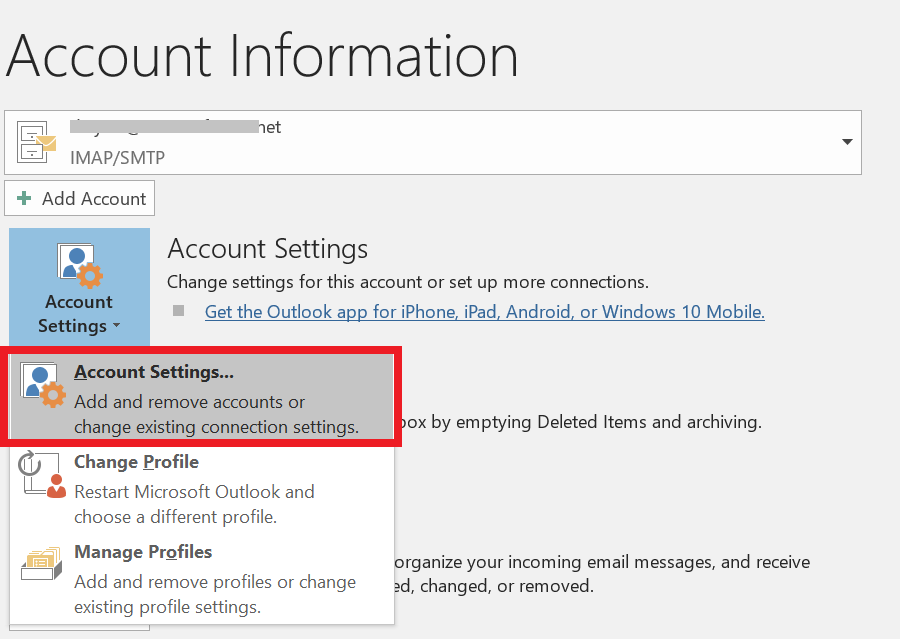
- に行く Data Files タブで、圧縮する PST ファイルを選択します。
- クリック Settings, 次に押す Compact Now. Outlook が PST ファイルを圧縮するのを待ちます。 同じ方法を使用して OST ファイルを圧縮することもできます。
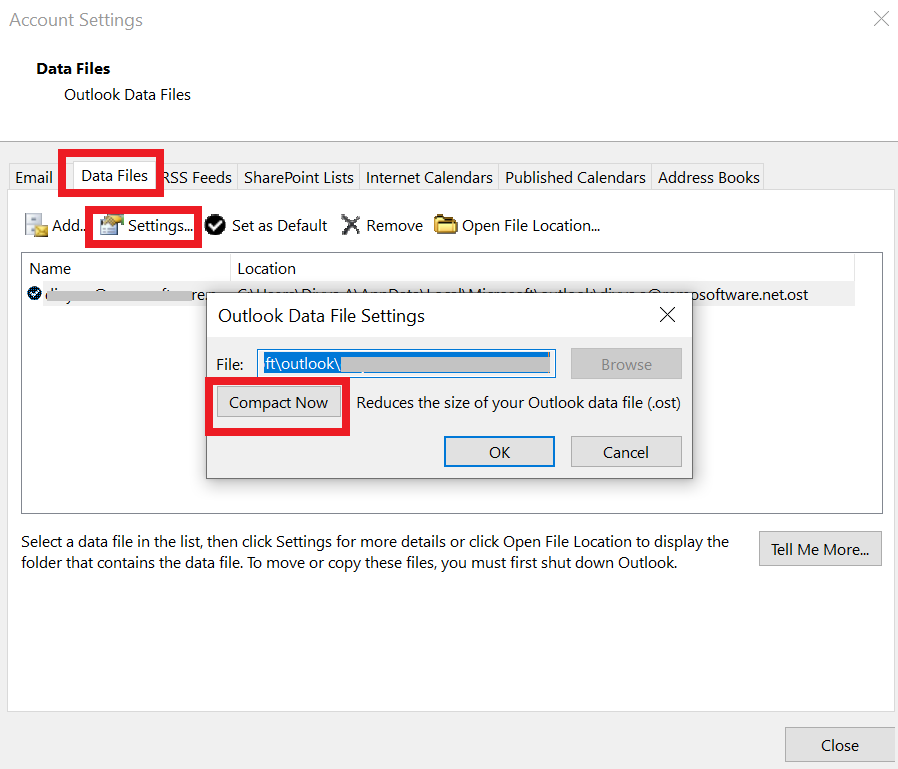
Outlook 2016、Outlook 2019、および Outlook 2021 で Outlook PST ファイルを圧縮する方法
新しいバージョンの Outlook での PST または OST ファイルの圧縮は、古いバージョンの Outlook の圧縮と非常によく似ています。 Outlook データ ファイルを手動で圧縮しようとする場合、Outlook は最大で数分かかりますが、大きすぎる OST ファイルと PST ファイルを簡単に克服できることに注意してください。
Outlook データ ファイルの PST ファイルまたは圧縮 OST ファイルのサイズを縮小する手順:
- 不要なメールを Outlook から削除できます, 次にに行きます Deleted items フォルダそしてそれを空にします。
- クリック File タブ, Account Settings そしてまた選ぶ Account Settings.
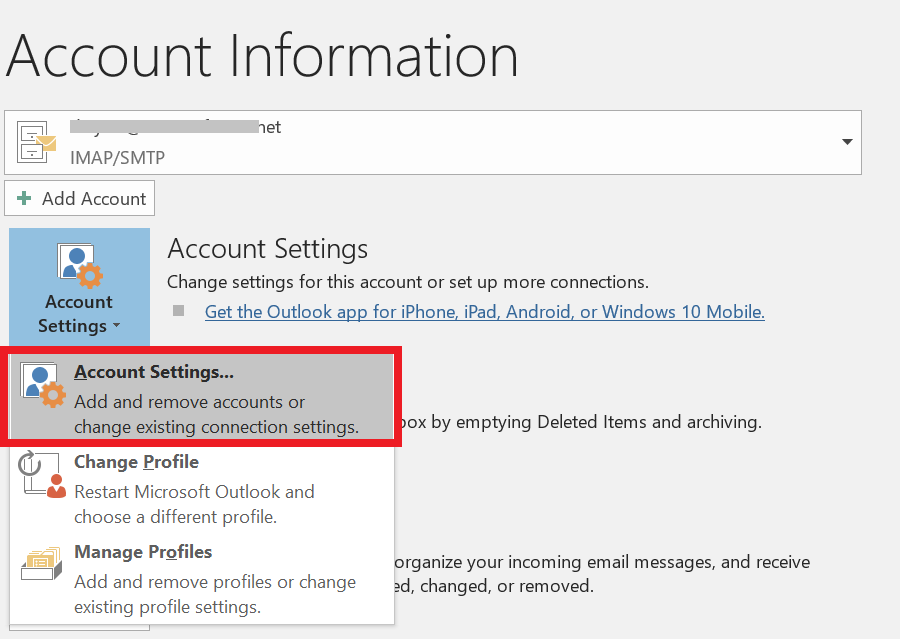
- に行く Data files タブ、圧縮したいPSTファイルを選択してダブルクリックすると、ポップアップウィンドウが表示されます。
注意: Outlook 2016 以降のバージョンの OST ファイルを圧縮するには、とともに Exchange Account またはあなたが使用している Outlook.com. あなたがすべきをクリック Advanced タブそしてに行く Outlook Data File Settings.
- 次に、をクリックします Compact Now.
よくある質問:
はい、PST ファイルを圧縮することが必要になる場合があります。 時間の経過とともに、Outlook データ ファイルがかなり大きくなることがあります。 大きなファイルの操作は、Outlook ユーザーにとって決して簡単ではありません。 大きな PST ファイルは、パフォーマンスの低下などの重大な問題を引き起こす可能性があります。
信頼できるサードパーティ製ソフトウェアを使用して、Outlook なしで PST ファイルを圧縮できます。 使用できるツールの 1 つは PST 圧縮ソフトウェアで、Outlook を使用せずに投稿ファイルを簡単に圧縮できます。
Outlook データ ファイルを圧縮すると、以前は電子メールまたはフォルダーによって占有されていた領域が解放されます。 これにより、Outlook のパフォーマンスが向上するだけでなく、ハード ドライブで OST ファイルまたは PST ファイルが占める容量を大幅に削減できます。